Soru
Sorun: Windows 10 Güncelleme Hatası 0x800736B3 Nasıl Onarılır?
Windows 10 Enterprise'ıma herhangi bir güncelleme yükleyemiyorum. Yükleme, 0x800736B3 hata kodunu döndürür. Lütfen yardım eder misiniz?
Çözülmüş Cevap
Windows Güncellemelerini düzenli olarak yüklüyor musunuz? Umarım cevap evettir. Eski Windows işletim sistemi daha savunmasızdır, yavaştır, iyileştirmelerden yoksundur ve çeşitli hatalar verebilir. Ne yazık ki, en son Windows sürümü olan Windows 10, güncellemelerin indirilmesi ve yüklenmesi çeşitli hata mesajlarıyla, örneğin Hata Kodu 0x800736B3 ile sonuçlandığından güncellenemez.
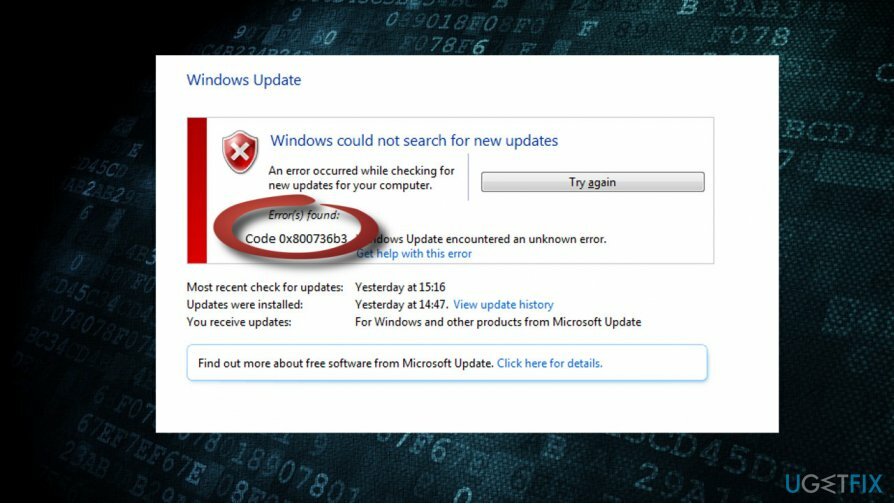
Windows Update hatalarının çoğu gibi, genellikle 0x800736B3 hatası Windows Update hizmetinin başarısız olması nedeniyle ortaya çıkıyor. Yine de sistem, eksik veya bozuk .Net Framework nedeniyle bu hatayı da verebilir. Suçluyu izole etmenin tek yolu, çeşitli 0x800736B3 hata düzeltmelerini denemektir, bu nedenle birkaç uygulanabilir düzeltme sağlayacağız. Düzeltmeleri gerçekleştirmeden önce, bilgisayarınızı yeniden başlatmayı deneyin, sistemde kötü amaçlı yazılım olup olmadığını kontrol edin ve aşağıdakiler gibi profesyonel bir optimizasyon yardımcı programıyla bir tarama çalıştırın. yeniden görüntüMac Çamaşır Makinesi X9. Bu yardımcı olmadıysa, lütfen şu adımları izleyin:
Yöntem 1. Windows Update Bileşenlerini Yeniden Başlatın
Hasarlı sistemi onarmak için lisanslı sürümünü satın almalısınız. yeniden görüntü yeniden görüntü.
- sağ tıklayın Windows tuşu ve seçin Komut İstemi (Yönetici).
- Bir UAC görünürse, tıklayın tamam Devam etmek için.
- Aşağıdaki komutları yazarak duracaksınız BITS, Windows Güncelleme, Şifreleme, MSI Yükleyici Hizmetler. basmayı unutmayın Girmek her birinin ardından:
net durdurma bitleri
net durdurma wuauserv
ağ durdurma appidsvc
ağ durdurma cryptsvc
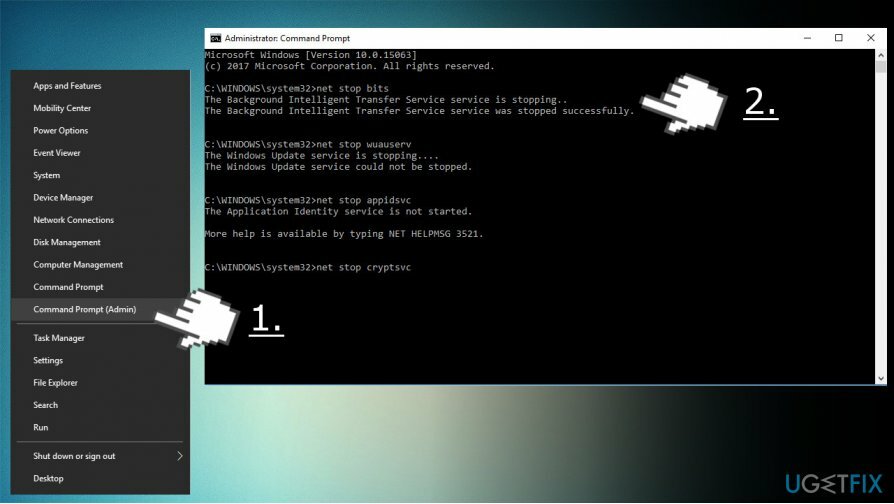
- Sonra yazın del %ALLUSERSPROFILE%\\Application Data\\Microsoft\\Network\\Downloader\\qmgr*.dat silme komutu qmgr*.dat Dosyalar.
- Bittiğinde, kopyalayıp yapıştırın cd /d %windir%\\system32 komutunu verin ve basın Girmek komutu yürütmek için.
- BITS ve Windows Update dosyalarını yeniden kaydetmek için aşağıda verilen tüm komutları (ardından Enter ile) yazmanız gerekir:
regsvr32.exe atl.dll
regsvr32.exe urlmon.dll
regsvr32.exe mshtml.dll
regsvr32.exe shdocvw.dll
regsvr32.exe tarayıcıui.dll
regsvr32.exe jscript.dll
regsvr32.exe vbscript.dll
regsvr32.exe scrrun.dll
regsvr32.exe msxml.dll
regsvr32.exe msxml3.dll
regsvr32.exe msxml6.dll
regsvr32.exe actxprxy.dll
regsvr32.exe softpub.dll
regsvr32.exe wintrust.dll
regsvr32.exe dssenh.dll
regsvr32.exe rsaenh.dll
regsvr32.exe gpkcsp.dll
regsvr32.exe sccbase.dll
regsvr32.exe slbcsp.dll
regsvr32.exe cryptdlg.dll
regsvr32.exe oleaut32.dll
regsvr32.exe ole32.dll
regsvr32.exe shell32.dll
regsvr32.exe initpki.dll
regsvr32.exe wuapi.dll
regsvr32.exe wuaueng.dll
regsvr32.exe wuaueng1.dll
regsvr32.exe wucltui.dll
regsvr32.exe wups.dll
regsvr32.exe wups2.dll
regsvr32.exe wuweb.dll
regsvr32.exe qmgr.dll
regsvr32.exe qmgrprxy.dll
regsvr32.exe wucltux.dll
regsvr32.exe muweb.dll
regsvr32.exe wuwebv.dll
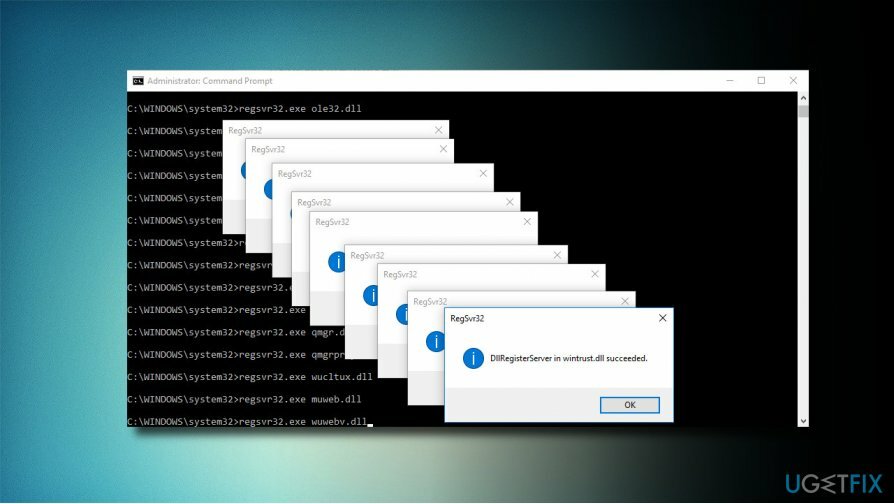
- Winsock'u sıfırlamak için şunu yazın netsh winsock sıfırlama ve netsh winhttp proxy sıfırlama komutlar. basmak Girmek her birinin ardından genellikle olduğu gibi.
- Son olarak, aşağıdaki komutları ve ardından Eter'i girerek BITS, Windows Update, Cryptographic, MSI Installer hizmetlerini yeniden başlatın:
net başlangıç bitleri
net başlangıç wuauserv
net başlangıç appidsvc
net başlangıç cryptsvc
Yöntem 2. .Net Framework yükleyicisini indirin
Hasarlı sistemi onarmak için lisanslı sürümünü satın almalısınız. yeniden görüntü yeniden görüntü.
- Şu yöne rotayı ayarla bu web sitesi.
- Windows sürümünüzle uyumlu sürümü bulun ve indirin.
- Kurulum dosyasını çalıştırın ve kurulumu onaylayın. İşlem 10 dakikaya kadar sürerse endişelenmeyin.
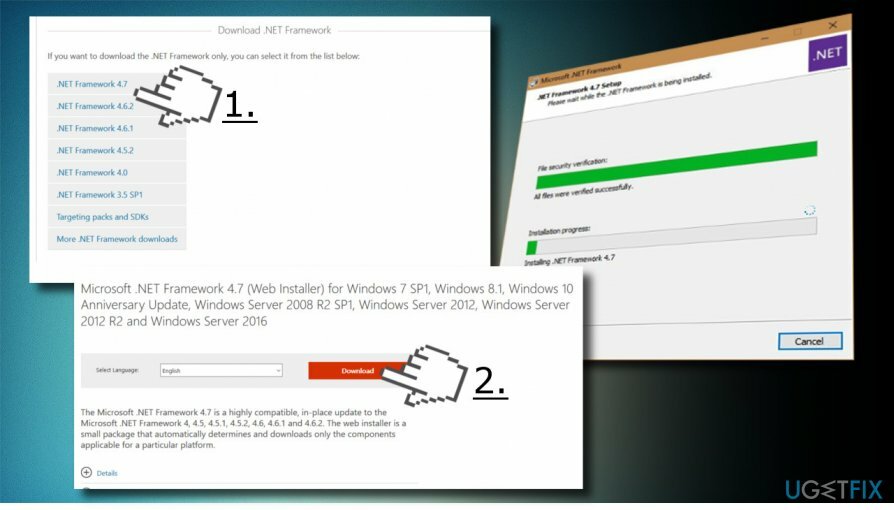
- Kurulduktan sonra, gerekli Windows Güncellemelerini yüklemeyi deneyin.
Yöntem 3. Önyüklenebilir Windows 10 Kurulum Ortamını (USB/DVD) Kullanın
Hasarlı sistemi onarmak için lisanslı sürümünü satın almalısınız. yeniden görüntü yeniden görüntü.

Windows 10 kurulumuna sahip önyüklenebilir bir USB veya DVD sürücünüz yoksa lütfen aşağıdaki talimatları izleyin. bu sayfa bir tane oluşturmak için. Hazır olduğunuzda, DVD veya USB ortamını takın ve şu adımları izleyin:
- Windows tuşuna sağ tıklayın ve Komut İstemi'ni (Yönetici) seçin.
- Kopyala Dism /çevrimiçi /enable-feature /featurename: NetFx3 /Source: X:\\sources\\sxs /all /LimitAccess emretmek. NOT: X harfini, yükleme medyası kurulum konumunun sürücü harfiyle değiştirin.
- Komut satırına yapıştırın ve Girmek.
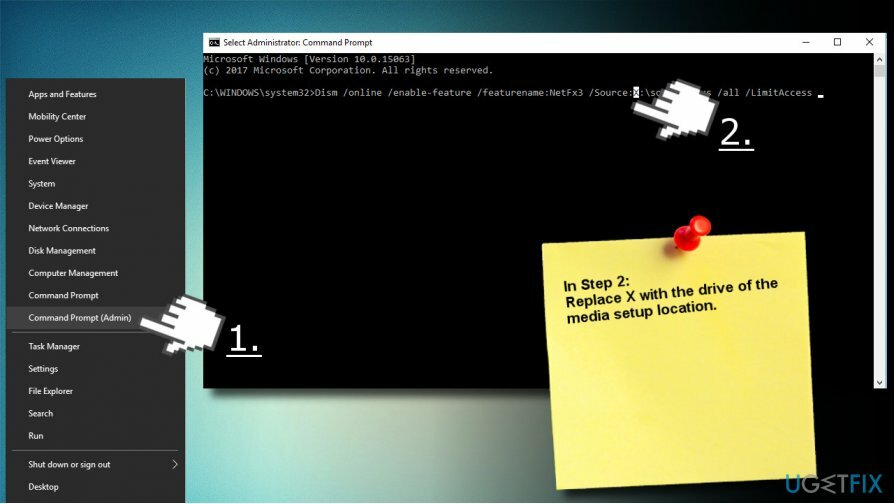
Hatalarınızı otomatik olarak onarın
ugetfix.com ekibi, kullanıcıların hatalarını ortadan kaldırmak için en iyi çözümleri bulmalarına yardımcı olmak için elinden gelenin en iyisini yapmaya çalışıyor. Manuel onarım teknikleriyle uğraşmak istemiyorsanız, lütfen otomatik yazılımı kullanın. Önerilen tüm ürünler profesyonellerimiz tarafından test edilmiş ve onaylanmıştır. Hatanızı düzeltmek için kullanabileceğiniz araçlar aşağıda listelenmiştir:
Teklif
şimdi yap!
Düzeltmeyi İndirMutluluk
Garanti
şimdi yap!
Düzeltmeyi İndirMutluluk
Garanti
Hatanızı Reimage kullanarak düzeltemediyseniz, yardım için destek ekibimize ulaşın. Lütfen sorununuz hakkında bilmemiz gerektiğini düşündüğünüz tüm detayları bize bildirin.
Bu patentli onarım işlemi, kullanıcının bilgisayarındaki herhangi bir hasarlı veya eksik dosyayı değiştirebilen 25 milyon bileşenden oluşan bir veritabanı kullanır.
Hasarlı sistemi onarmak için lisanslı sürümünü satın almalısınız. yeniden görüntü kötü amaçlı yazılım temizleme aracı.

Bir VPN ile coğrafi kısıtlamalı video içeriğine erişin
Özel İnternet Erişimi İnternet Servis Sağlayıcınızı engelleyebilecek bir VPN'dir, Devlet, ve üçüncü şahısların çevrimiçi takibinizi engellemesine ve tamamen anonim kalmanıza izin verir. Yazılım, torrent ve akış için özel sunucular sağlayarak optimum performans sağlar ve sizi yavaşlatmaz. Ayrıca coğrafi kısıtlamaları atlayabilir ve Netflix, BBC, Disney+ ve diğer popüler yayın hizmetleri gibi hizmetleri nerede olursanız olun sınırlama olmaksızın görüntüleyebilirsiniz.
Fidye yazılımı yazarlarına ödeme yapmayın – alternatif veri kurtarma seçeneklerini kullanın
Kötü amaçlı yazılım saldırıları, özellikle fidye yazılımları, resimleriniz, videolarınız, işiniz veya okul dosyalarınız için açık ara en büyük tehlikedir. Siber suçlular verileri kilitlemek için sağlam bir şifreleme algoritması kullandığından, bitcoin olarak bir fidye ödenene kadar artık kullanılamaz. Bilgisayar korsanlarına ödeme yapmak yerine, önce alternatif kullanmayı denemelisiniz. kurtarma kaybolan verilerin en azından bir kısmını geri almanıza yardımcı olabilecek yöntemler. Aksi takdirde, dosyalarla birlikte paranızı da kaybedebilirsiniz. Şifrelenmiş dosyaların en azından bir kısmını geri yükleyebilecek en iyi araçlardan biri – Veri Kurtarma Uzmanı.